「最近物忘れが・・・」という今日この頃。
とりあえず毎日開くPCのデスクトップに「付箋紙」を貼っておくと便利です。

 パソコンを開いたらこんな感じにメモがいつも出現すればいいよね
パソコンを開いたらこんな感じにメモがいつも出現すればいいよね ・・・。
・・・。
◎「Vista」をお使いの方は
①サイドバーの一番上にある「+」ボタンをクリックします。

②画面中央にガジェットの一覧が出てきます。

標準に装備されているガジェットです。この中にある「付箋」をドラッグサイドバーにドラッグするだけです。
③後は要件を入力しておきます
~「Vista」ではいつも出てきていたサイドバーですが、「セブンになったら消えちゃって・・・」~
という方がいらっしゃいました。
◎「セブン」をお使いの方は
で、サイドバー辺りで右クリックして、「ガジェット」をクリックすると②のようなガジェットの一覧が出てはきますが、
その中にはないのです。
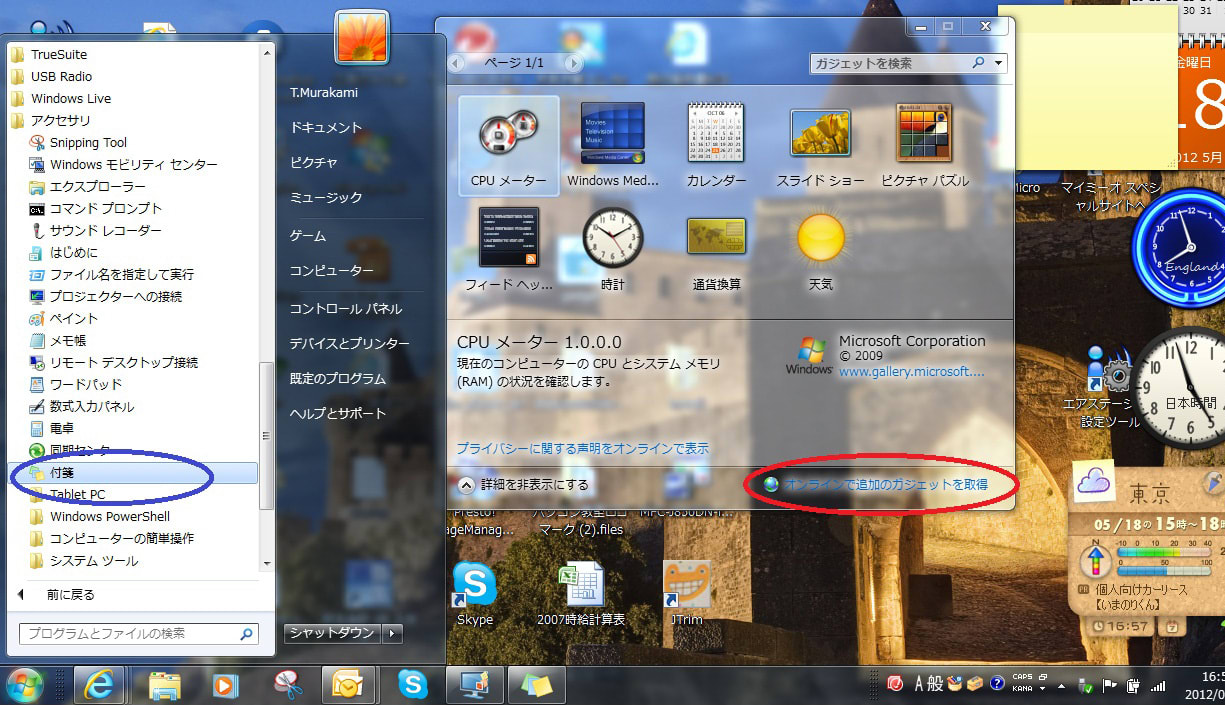
<オンラインで追加のガジェットを取得>(赤い○)から探しても見つかりません。
「セブン」の場合は既に<スタート>-<すべてのプログラム>-<アクセサリ>の中にプログラムとして
標準装備されていました。(青い○)
ガジェットからプログラムに入ったのはよく使われるからなのかな?忘れないのが一番なんですけどね
便利ですよ
とりあえず毎日開くPCのデスクトップに「付箋紙」を貼っておくと便利です。

 パソコンを開いたらこんな感じにメモがいつも出現すればいいよね
パソコンを開いたらこんな感じにメモがいつも出現すればいいよね ・・・。
・・・。◎「Vista」をお使いの方は
①サイドバーの一番上にある「+」ボタンをクリックします。

②画面中央にガジェットの一覧が出てきます。

標準に装備されているガジェットです。この中にある「付箋」をドラッグサイドバーにドラッグするだけです。
③後は要件を入力しておきます

~「Vista」ではいつも出てきていたサイドバーですが、「セブンになったら消えちゃって・・・」~
という方がいらっしゃいました。
◎「セブン」をお使いの方は
で、サイドバー辺りで右クリックして、「ガジェット」をクリックすると②のようなガジェットの一覧が出てはきますが、
その中にはないのです。
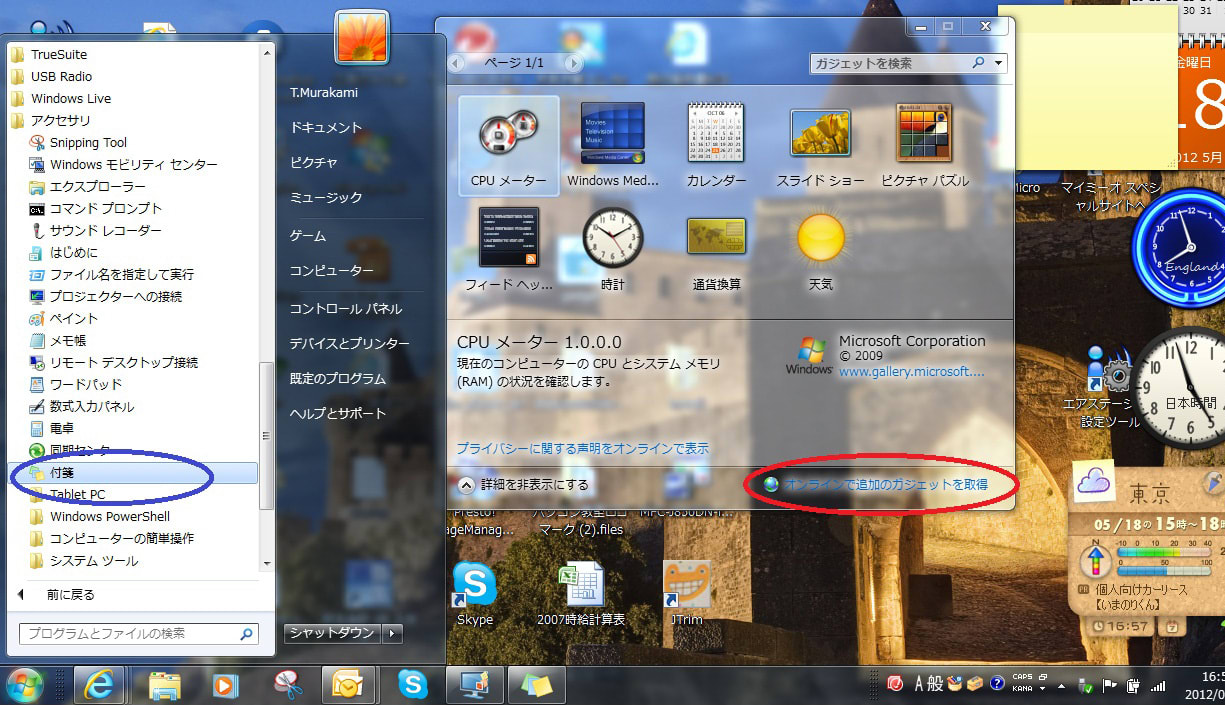
<オンラインで追加のガジェットを取得>(赤い○)から探しても見つかりません。
「セブン」の場合は既に<スタート>-<すべてのプログラム>-<アクセサリ>の中にプログラムとして
標準装備されていました。(青い○)

ガジェットからプログラムに入ったのはよく使われるからなのかな?忘れないのが一番なんですけどね

便利ですよ










